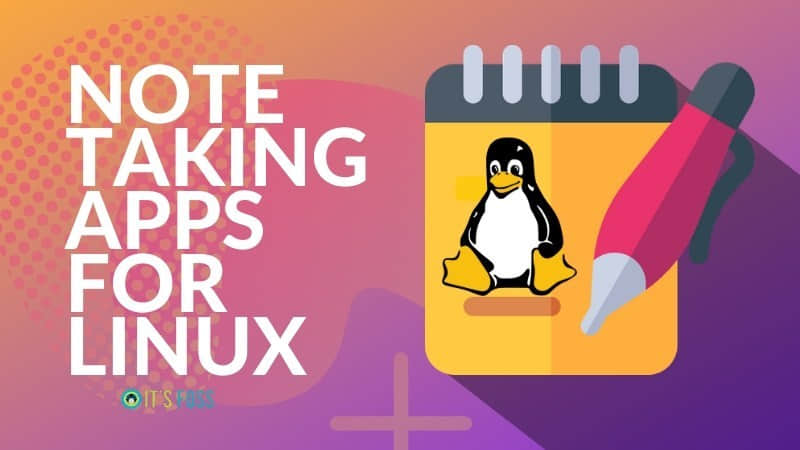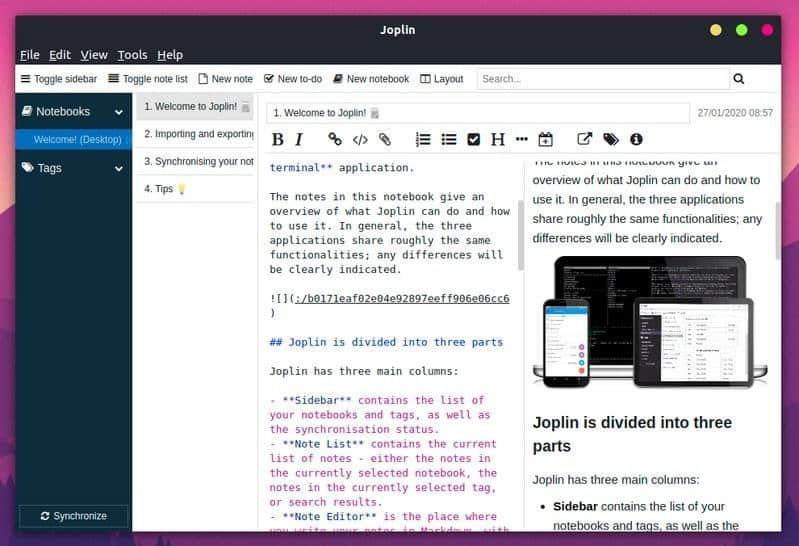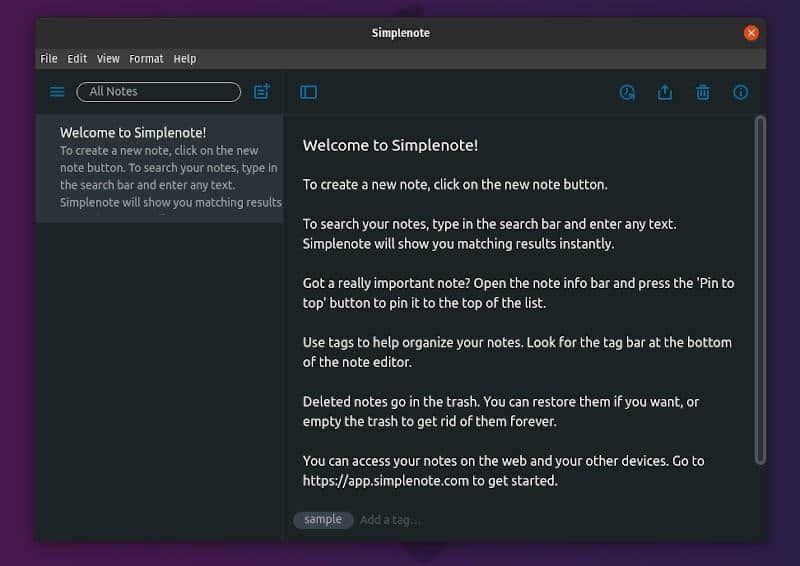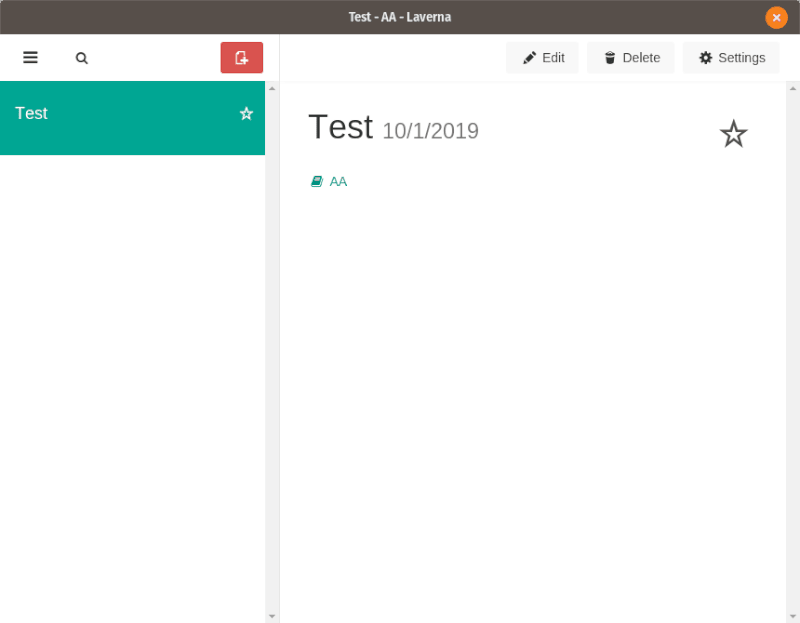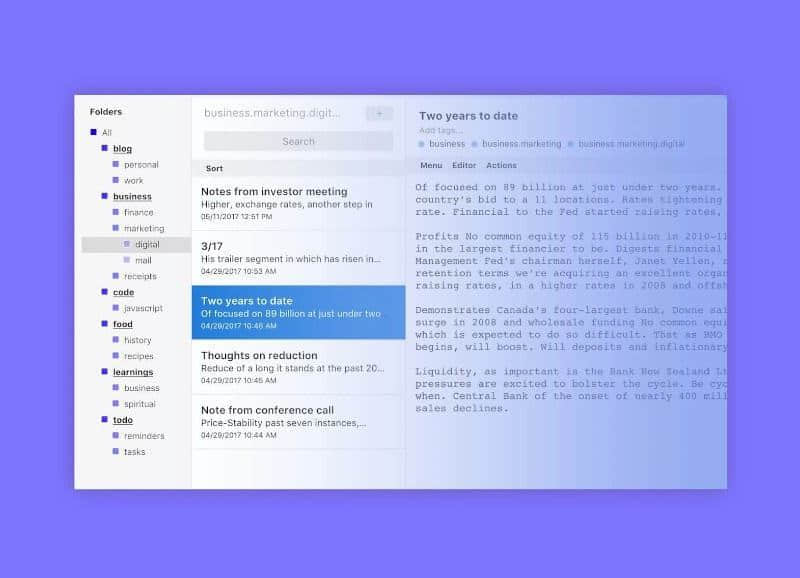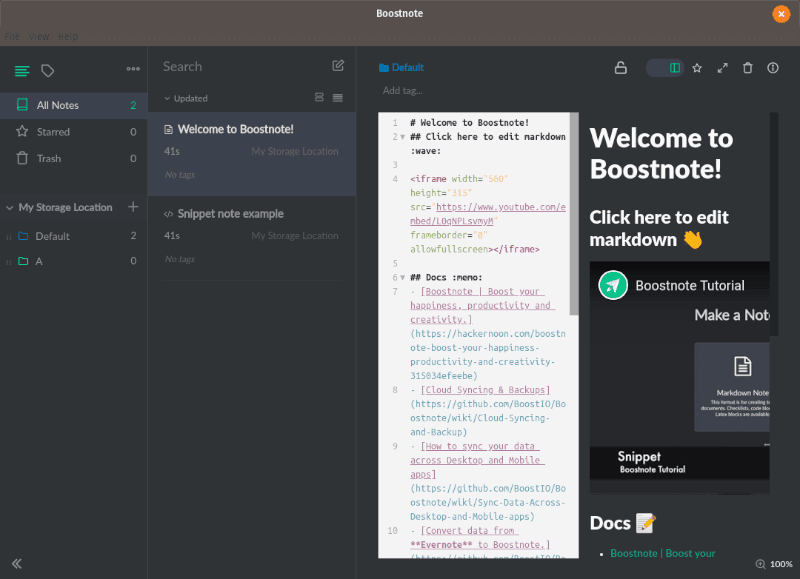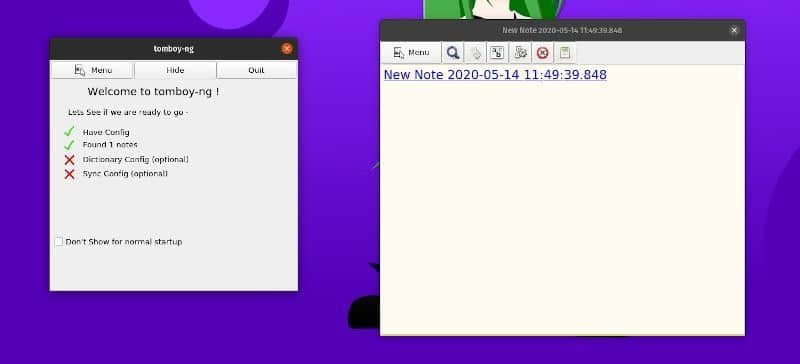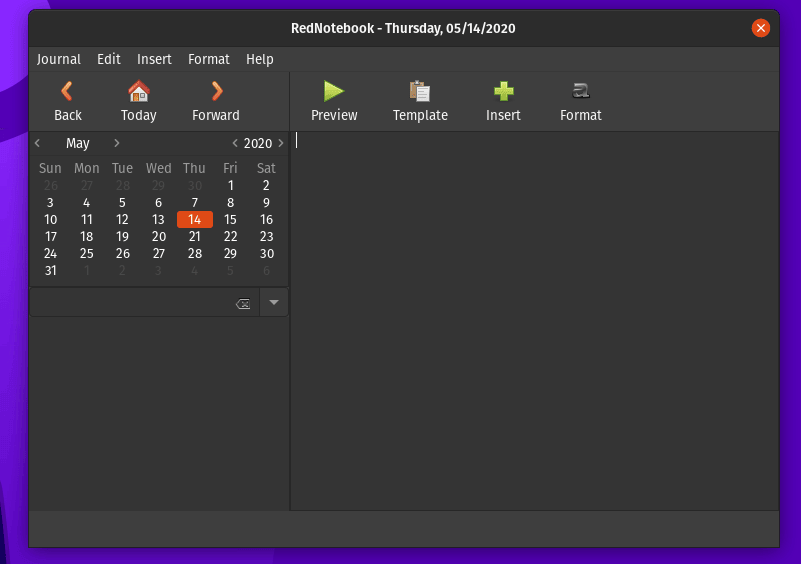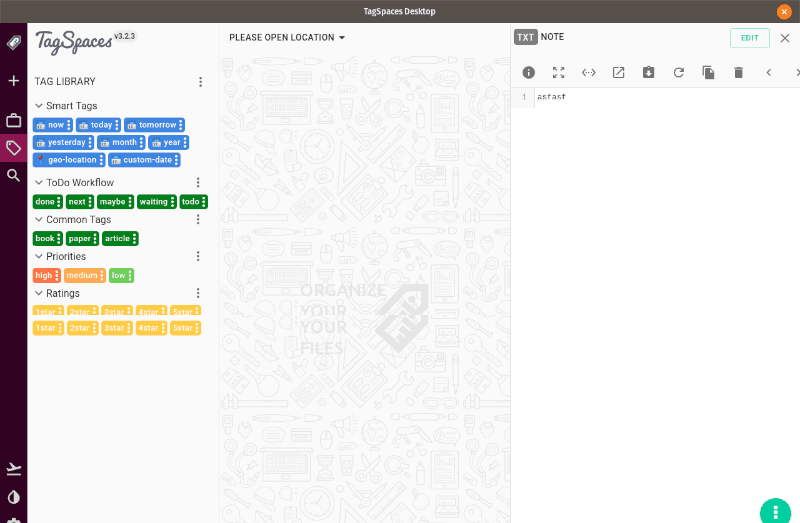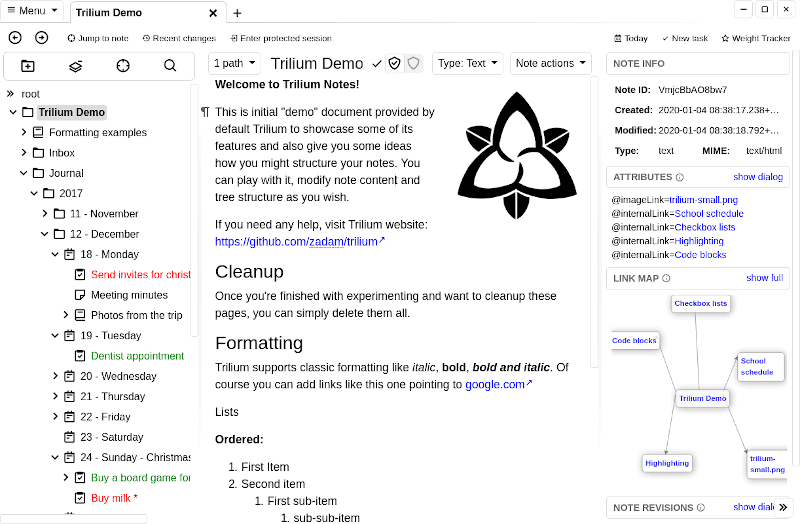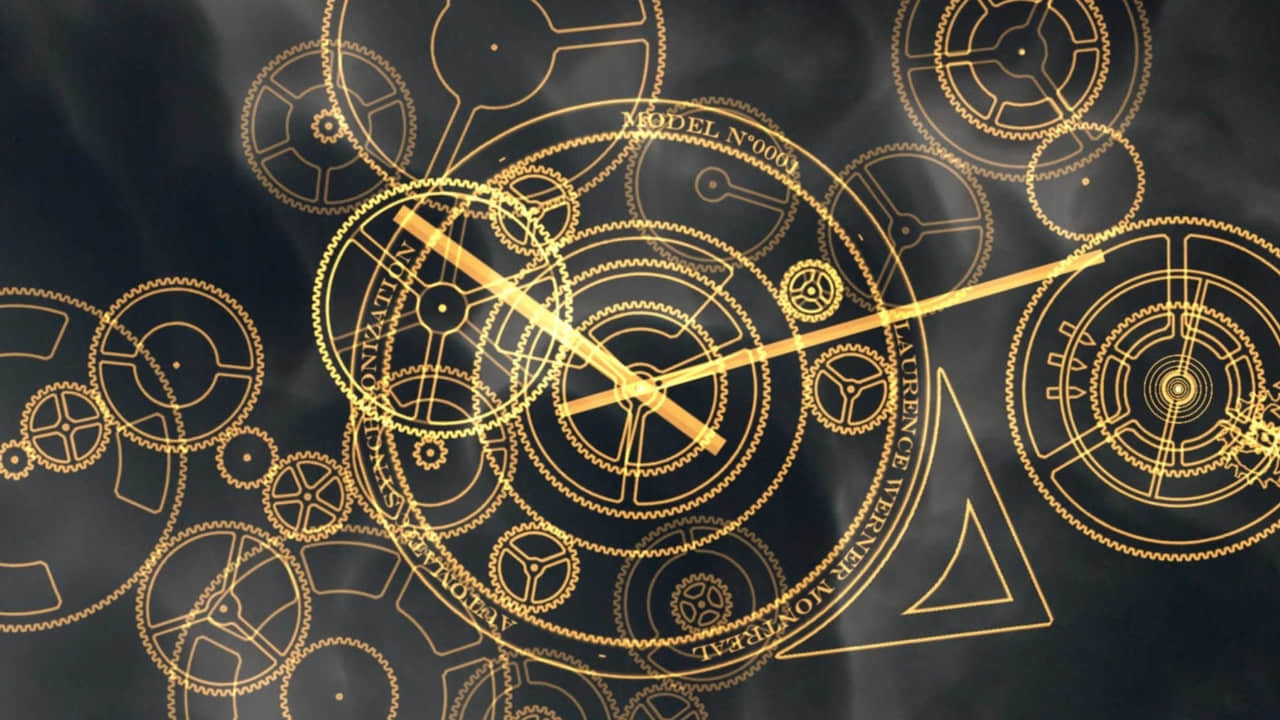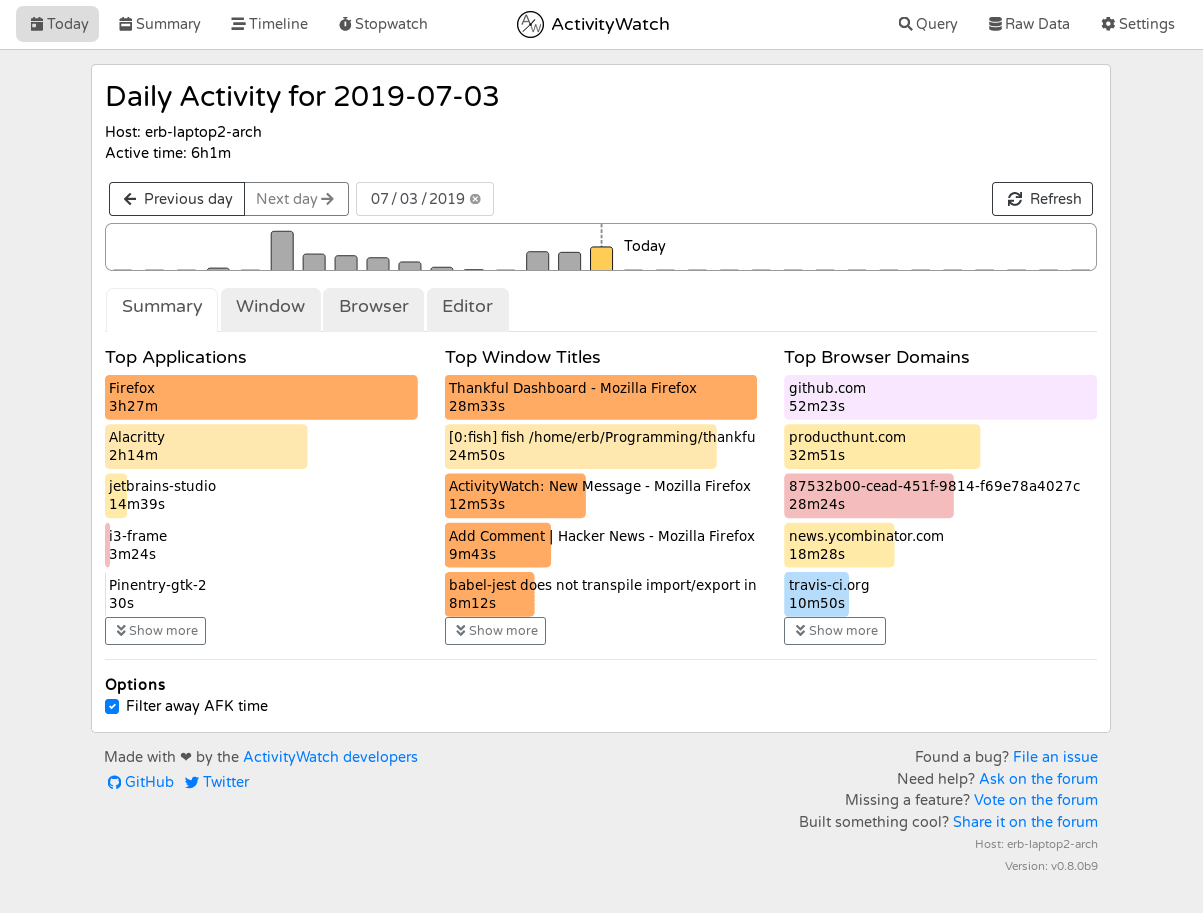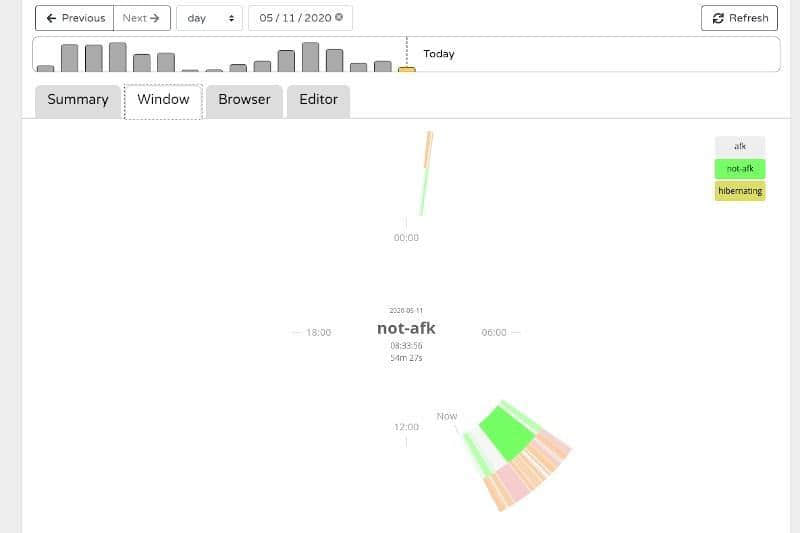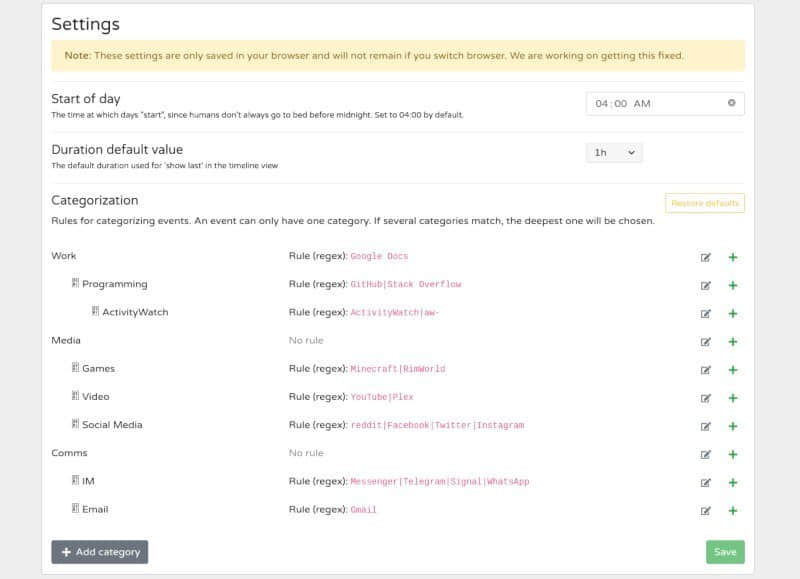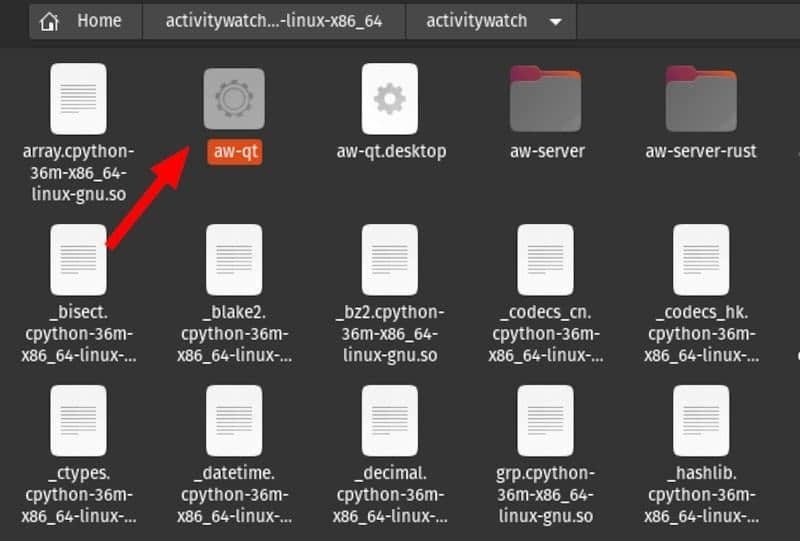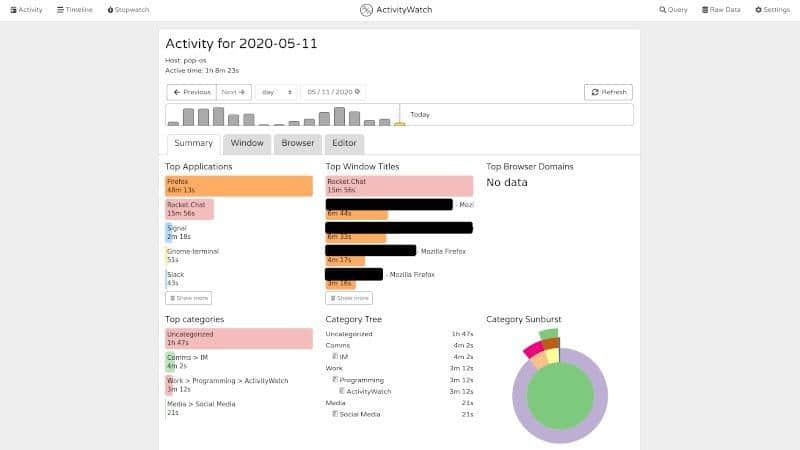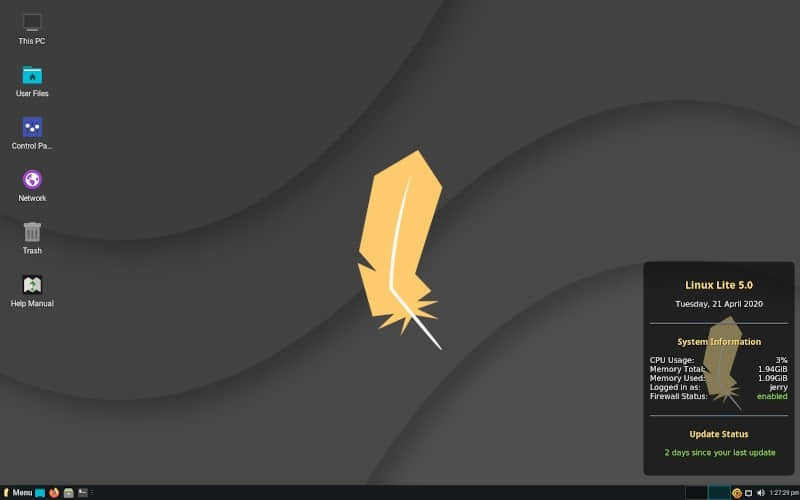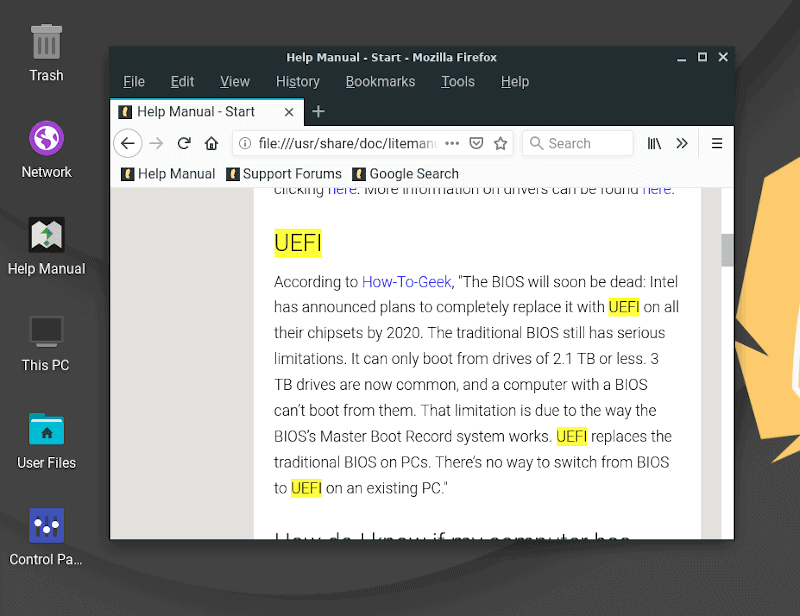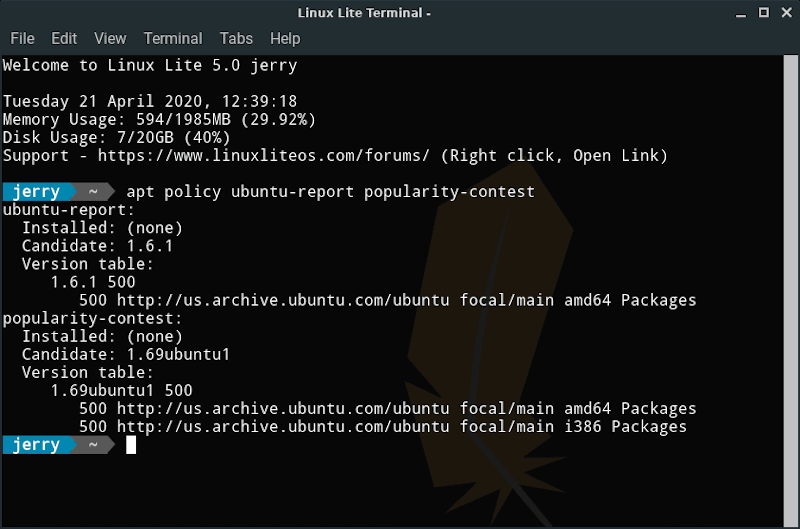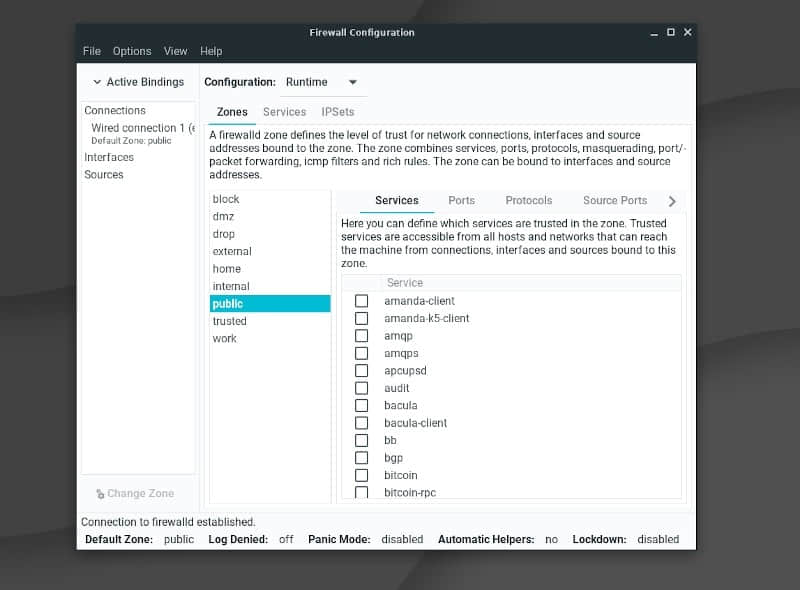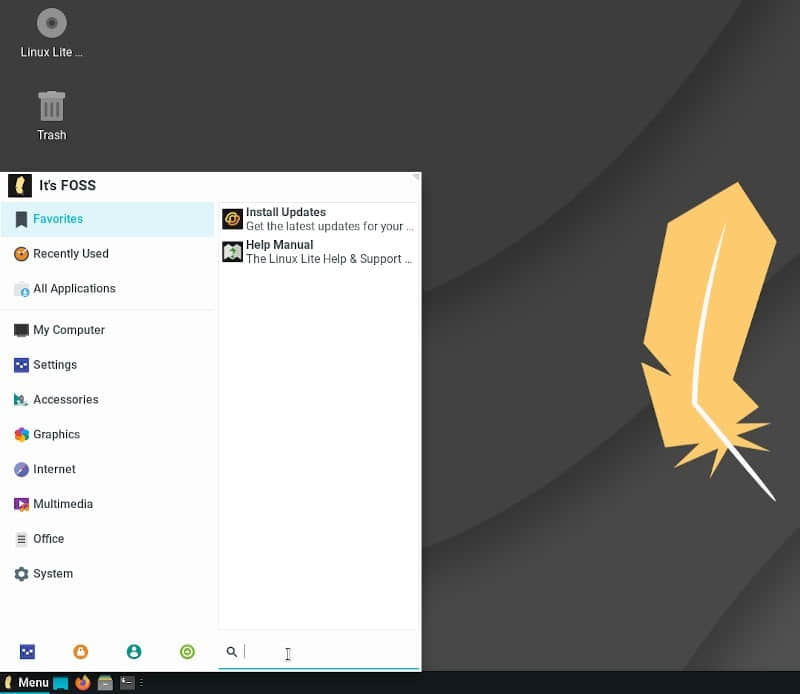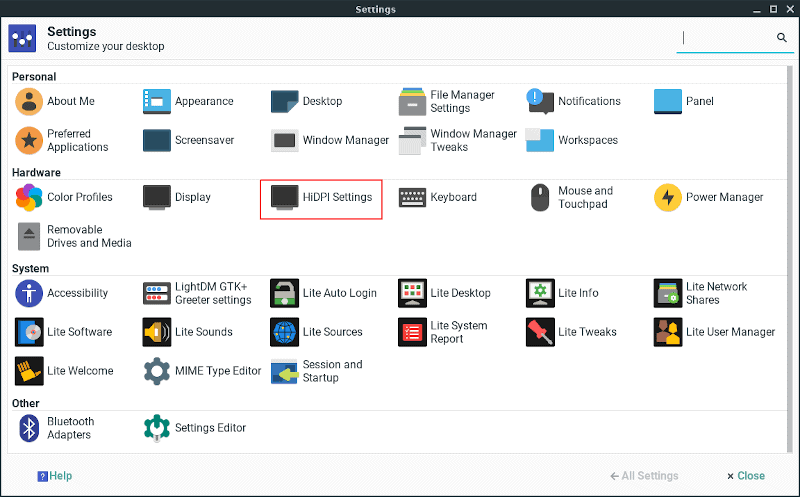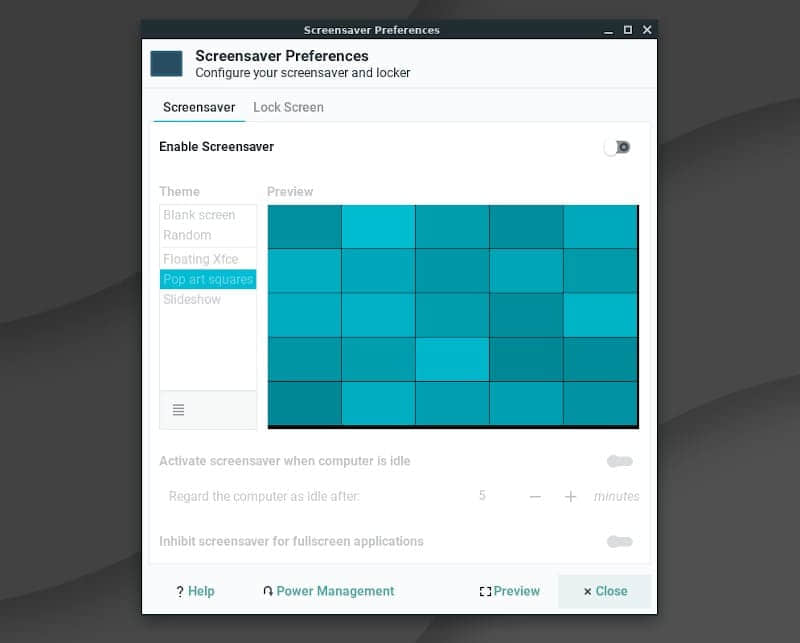Ubuntu MATE 20.04 LTS:士别三日,当刮目相待
Ubuntu MATE 20.04 LTS 无疑是最流行的 Ubuntu 官方特色版本之一。
不仅仅是我,这份Ubuntu 20.04 调查报告也持同样观点。不过不管流行与否,它都是一个令人印象深刻的 Linux 发行版,尤其是用在较旧的硬件上时。事实上,它也是可用的最轻量的 Linux 发行版之一。
所以,我想在一个虚拟机中尝试一下,为你提供一个概览,这样你可以了解其中有何值得期盼的变化,以及是否值得尝试。
在 Ubuntu MATE 20.04 LTS 中有什么新功能?
Ubuntu MATE 20.04 LTS 的主要亮点应该是增加了 MATE Desktop 1.24。
你可以期待 MATE Desktop 1.24 中的所有新特色都被打包到 Ubuntu MATE 20.04 中。除此之外,还有很多重要的变化、改进和增补。
这是 Ubuntu MATE 20.04 中变化的概述:
- 新增 MATE Desktop 1.24
- 大量视觉改进
- 数十处错误修复
- 基于 Linux 内核 5.4 系列
- 添加了实验性的 ZFS 支持
- 添加了来自 Feral Interactive 的 GameMode
- 一些软件包更新
现在,为了更好地了解 Ubuntu MATE 20.04,我将给你提供更多的细节。
用户体验改善

考虑到越来越多的用户倾向于在桌面上使用 Linux,而用户体验在桌面中起着至关重要的作用。
如果有一些易于使用和令人愉悦的东西,那么第一印象就会有很大不同。
对于 Ubuntu MATE 20.04 LTS,我没有感到失望。就我个人而言,我是最新的 GNOME 3.36 的粉丝。我喜欢在我 Pop!\_OS 20.04 上使用它,但是随着 MATE 1.24 的出现,使得 Ubuntu MATE 也同样具有很好的体验。
你会看到窗口管理器有一些重大更改,包括:增加了用于重新调整大小的隐形边框,HiDPI 图标渲染,重新设计了 ALT+TAB 工作区切换器的弹出窗口和一些其它的更改,这些是最新的 MATE 1.24 桌面环境的一部分。
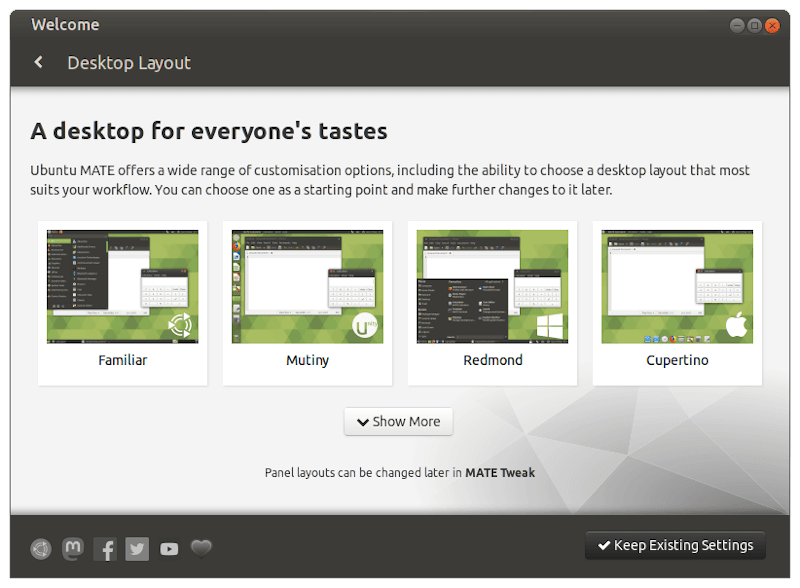
此外, MATE Tweak 也得到了一些贴心的改进,即使你更改桌面的布局,也可以保留用户偏好。新的 MATE 欢迎屏幕也会告知用户更改桌面布局的能力,因此,用户无需不断摸索就能知道这个变化。
此外,我最喜欢的新增功能之一是可以预览最小化的应用程序。
例如,你已经最小化了一个应用程序,但是你想在拉起它之前看到它的预览 —— 现在你只需将鼠标悬停在任务栏上就可以做到这一点,如下图所示:
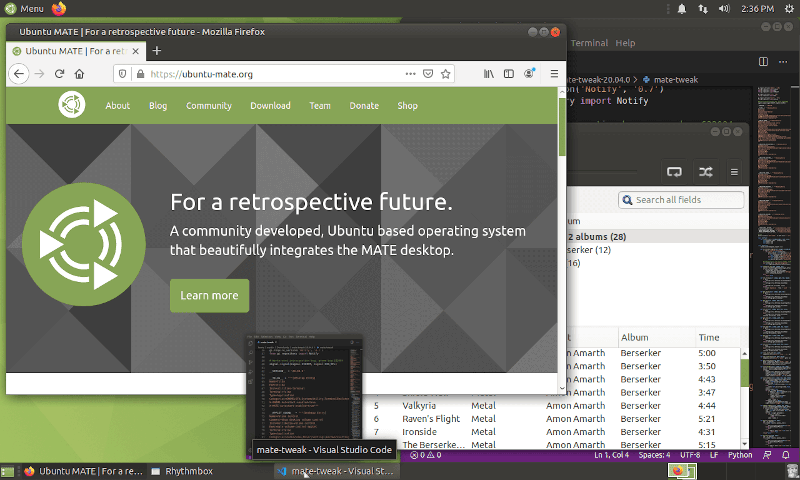
不过,我必须指出,并不是每个应用程序都可以如预期般的工作。因此,这个功能是有缺陷的,还需要改进。
应用程序新增或升级
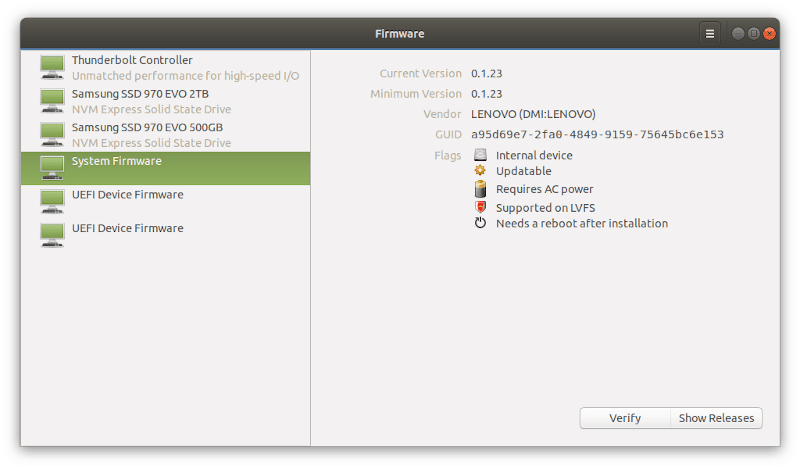
在 MATE 20.04 中,你会注意到有一个新的固件更新器,它是 fwupd 的 GTK 前端。你可以使用这个更新器来轻松地管理你的固件驱动。
这个版本也使用 Evolution 替换了 Thunderbird 电子邮件客户端。尽管 Thunderbird 是一个非常流行的电子邮件客户端,但是 Evolution 与 MATE 桌面集成得更好,并且证明它更有用。

考虑到我们已经搭载了 MATE 1.24,你也将发现一个新的时间和日期管理应用程序。不仅如此,如果你需要一个放大镜,Ubuntu MATE 20.04 还内置了 Magnus。
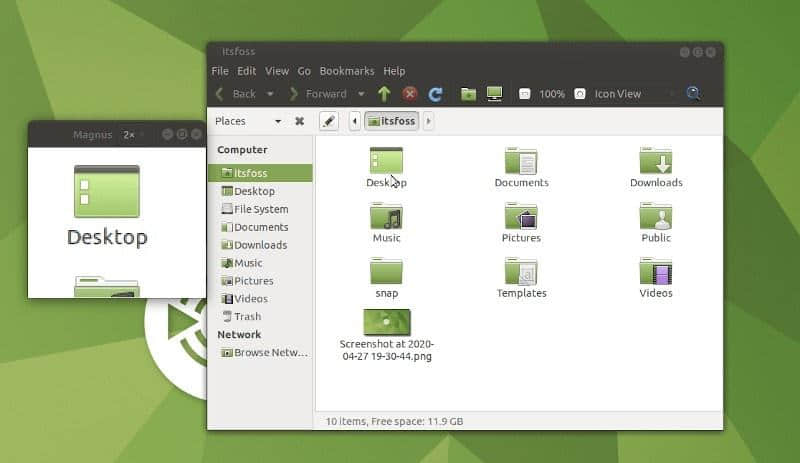
Ubuntu MATE 20.04 也包括了众多预安装的软件包/应用程序的升级包。

尽管这些是小的增补,但却能在很大程度上帮助发行版变得更有用。
Linux Kernel 5.4
Ubuntu MATE 20.04 带有 2019 年最后一个主要的稳定版内核,即 Linux 内核 5.4。
使用该内核,你可以获得原生的 exFAT 支持、改进的硬件支持。更不用说,拥有 WireGuard VPN 的支持也是一件极好的事。
所以,你会注意到 Linux Kernel 5.4 的众多好处,包括内核锁定功能。如果你好奇,你可以阅读我们关于 Linux Kernel 5.4 的新闻报道来了解更多的细节。
增加了 Feral Interactive 的 GameMode
以将游戏带到 Linux 平台而闻名的 Feral Interactive 带来了一款实用的命令行工具,即 GameMode。
它没有提供图形界面,但是在启动一个游戏前,你可以使用命令行请求临时性的系统优化。
虽然这可能不会给每个系统都带来很大的不同,而是给玩游戏提供了更多的资源,并且 GameMode 可以确保你获得必要的优化。
实验性的 ZFS 安装选项
你可以使用 ZFS 作为根文件系统了。值得注意的是,它是一个实验性的功能,如果你不确定自己在做什么,那么就不应该使用它。
要更好地了解 ZFS,我建议你阅读我们的一篇文章,John Paul 所写的《ZFS 是什么》的文章。
性能和其它的改进
Ubuntu MATE 是一款完美的轻量级发行版,同时也是一款适合现代台式机的发行版。

在这个评测中,我没有运行任何特殊的基准测试工具,以一个普通用户来说,我在虚拟机设置中没有发现任何性能问题。我在一台使用了一颗 i5-7400 处理器、配备 GTX 1050 显卡和 16 GB 内存的主机系统上进行了测试。并且,我将 7 GB 的内存 + 768 MB 的显存 + 2 个处理器核心分配给了虚拟机。
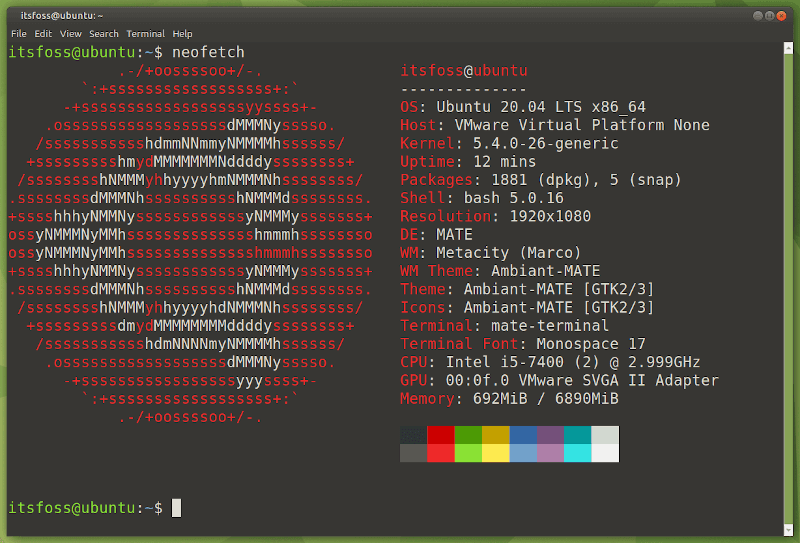
如果你要自己测试它,请随时告诉我你对它的感觉如何。
总的来说,除了所有主要的改进之外,还有一些细微的改变/修复/改进,使得 Ubuntu MATE 20.04 LTS 成为了一个很好的升级版本。
我应该升级吗?
如果你正在运行 Ubuntu MATE 19.10,你应该立即升级它,因为它的支持将在 2020 年 6 月结束。
对于 Ubuntu MATE 18.04 用户(支持到 2021 年 4 月)来说,这取决于你的需求。如果你需要最新发布版本的功能,你应该选择立即升级它。
但是,如果你不一定需要新的功能,你可以查看现存的错误列表 并加入 Ubuntu MATE 社区 来了解更多最新发布版本的问题。
在你做完必要的研究后,你可以继续升级你的系统到 Ubuntu MATE 20.04 LTS,它将支持到 2023 年 4 月。
你试过最新的 Ubuntu MATE 20.04 吗?你认为它怎么样?在评论中让我知道。
via: https://itsfoss.com/ubuntu-mate-20-04-review/
作者:Ankush Das 选题:lujun9972 译者:robsean 校对:wxy